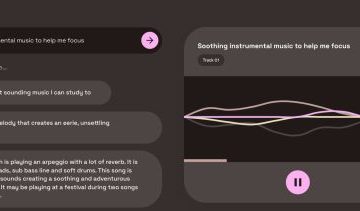Notepad in seiner aktuellen Form ermöglicht es Benutzern jetzt, Änderungsthemen festzulegen. Dies ist eine wesentliche Funktion, da sich viele ein dunkles Theme für Notepad wünschten. Bedenken Sie, dass diese Version von Notepad nur für Windows 11 verfügbar ist. Wenn Sie also noch kein Upgrade durchgeführt haben, ist es jetzt an der Zeit.
Die Anpassungsoptionen sind nicht umfangreich, sollten aber mehr als sein gut genug für ein Notizwerkzeug. Wenn Sie mehr Optionen wünschen, empfehlen wir die Verwendung von OneNote, da es insgesamt mehr Funktionen bietet.
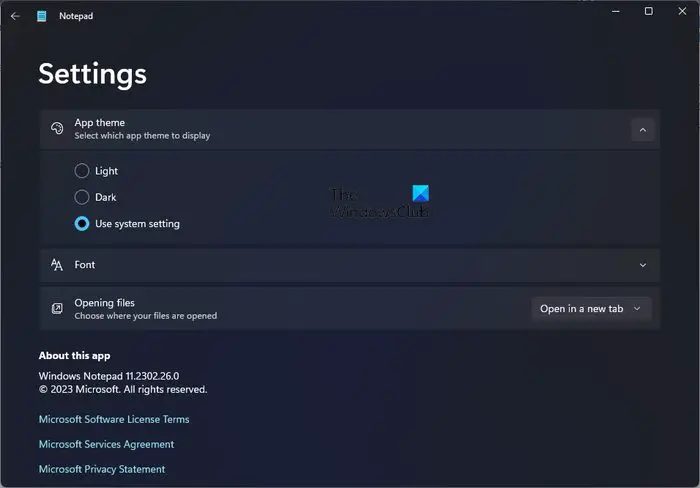
So ändern Sie das Notepad-Design in Dunkel
So ändern Sie das Design im Notepad in Dunkel Befolgen Sie unter Windows 11 die hier beschriebenen Schritte:
Öffnen Sie den Editor. Klicken Sie oben rechts auf das Symbol „Einstellungen“. Das ist das Symbol, das wie ein Zahnrad aussieht. Sie sehen das App-Design. Klicken Sie darauf. Sie sehen „Hell“, „Dunkel“ und „Systemeinstellung verwenden“. Die Standardeinstellung ist „Systemeinstellung verwenden“, aber Sie können eine beliebige aus der Liste auswählen. Wählen Sie „Dunkel“, um Notepad mit einem dunklen Design zu verwenden.
TIPP: Dieser Beitrag zeigt Ihnen, wie Sie die Schriftart und-größe des Notepads in Windows 11 ändern.
LESEN: Wie zähle ich Wörter im Notepad?
Wie passe ich Notepad an?
Öffnen Sie Notepad auf Ihrem Windows 11-Computer und klicken Sie von dort aus auf das Zahnradsymbol oben rechts in der App, um den Bereich „Einstellungen“ zu öffnen. In diesem Abschnitt können Sie grundlegende Anpassungen von Notepad vornehmen.
Lesen: Notepad-Programmiertricks, mit denen Sie Spaß haben
Wie füge ich ein Thema hinzu? Notepad?
Sie können dem Notepad kein Thema hinzufügen. Sie können nur das Thema „Hell“ oder „Dunkel“ verwenden. Mit einem Drittanbieter-Tool namens Notepad++ können Sie jedoch Farben oder Themen hinzufügen. Es gibt mehrere andere schwarze Notizblöcke im Dunkelmodus, die Sie ausprobieren können.